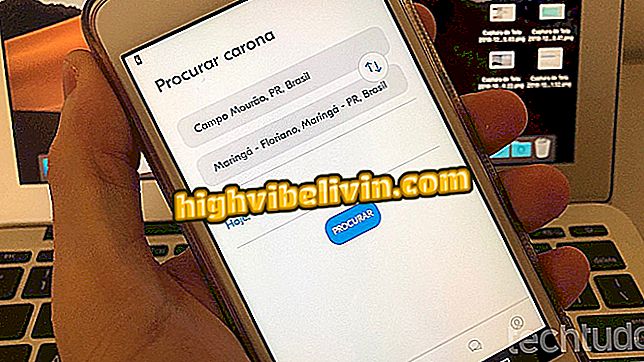Apakah Anda akan menjual produk secara online? Lihat cara membuat foto yang sempurna untuk iklan
Enlight 2, juga dikenal sebagai Photofox, adalah aplikasi pengeditan foto di iPhone (iOS). Gratis, tetapi dengan beberapa fitur berharga mulai $ 4 sebulan, aplikasi ini memungkinkan Anda melakukan koreksi, menambahkan efek, menyaring filter, dan membuat banyak perbaikan pada gambar Anda. Alat ini sangat ideal bagi siapa saja yang membutuhkan foto sempurna untuk penjualan online, di mana foto yang diproduksi dengan baik membuat semua perbedaan.
Lihatlah tutorial berikut tentang cara menggunakan Enlight 2 untuk meninggalkan foto iklan Anda yang sempurna menggunakan ponsel Anda.

Pelajari cara menggunakan Enlight 2 untuk mengedit foto untuk iklan online
Apa aplikasi pengeditan foto gratis terbaik?
Langkah 1. Buka Enlight 2 dan sentuh tombol baris kedua di bagian atas layar untuk membuka foto. Kemudian pilih gambar dari perpustakaan Anda atau sentuh "Kamera" untuk mengambil foto baru.

Pilih dari Enlight a photo dari galeri atau gunakan kamera iPhone
Langkah 2. Opsi pertama, "Karet", sangat ideal untuk menghapus informasi pribadi atau data sensitif dari foto, seperti plat nomor kendaraan. Setelah melakukan penyesuaian yang diinginkan, gunakan tombol centang di sudut kanan atas untuk menerapkan.

Menggunakan penghapus untuk menghapus informasi foto di Enlight 2
Langkah 3. Sekarang ketuk "Nada" dan kemudian ketuk "Sesuaikan". Dengan cara ini, Anda dapat membuat penyesuaian dan peningkatan pada foto, seperti mengubah kecerahan, kontras dan saturasi untuk membuat gambar lebih tajam. Gunakan bilah fungsi di bagian bawah layar untuk melakukan perubahan.

Membuat penyesuaian pada foto dengan Enlight 2
Langkah 4. Kembali ke bilah alat "Tone", Anda dapat menerapkan filter ke gambar. Dalam hal ini, tipnya adalah menggunakan efek diskrit sehingga foto tidak menjadi terlalu tiruan. Anda dapat mengubah kekuatan filter dengan menggesekkan ke kiri atau ke kanan.

Menerapkan Filter dalam Foto dengan Enlight 2
Langkah 5. Pada tab "Alat", sentuh "Layar". Dari sana, Anda dapat memotong gambar untuk menghapus batas yang tidak perlu dan memusatkan objek yang ingin Anda jual. Untuk melakukan ini, cukup sentuh salah satu sudut dan seret. Setelah menyesuaikan bingkai, sentuh tombol di sudut kanan atas layar untuk menyimpan.

Mengatur framing gambar dalam Enlight 2
Langkah 6. Akses tab "Tambah" dan sentuh "Teks". Dengan begitu, Anda bisa memasukkan informasi foto tentang objek yang Anda jual.

Tambahkan teks ke gambar dengan Enlight 2
Langkah 7. Terakhir, pada tab "Artistik", sentuh "Draw." Dengan alat ini, Anda dapat menyorot beberapa fitur produk atau membuat catatan dengan tangan bebas pada gambar.

Memasukkan gambar tangan bebas di Enlight 2
Langkah 8. Saat selesai mengedit, sentuh tombol ketiga di bilah atas untuk mengekspor gambar. Dari sana, Anda dapat menyimpan foto di perpustakaan Anda, mengirimkannya melalui pesan, email, atau menerbitkannya di jejaring sosial.

Mengekspor gambar yang diedit di Enlight 2
Nikmati tips untuk menggunakan Enlight 2 dan biarkan foto Anda sempurna untuk iklan dan tingkatkan peluang penjualan.
Apa aplikasi pengeditan foto gratis terbaik? Komentar pada.